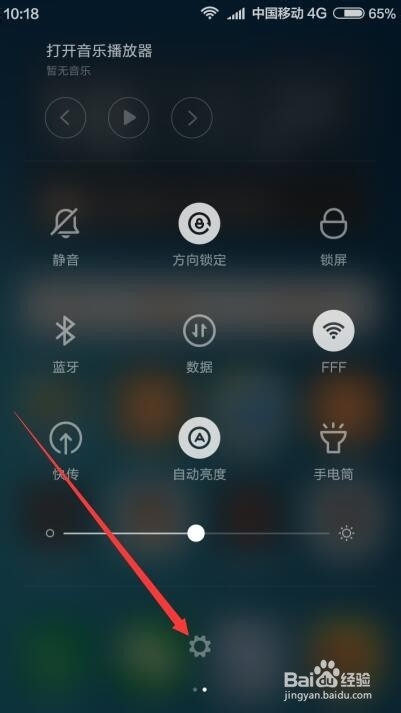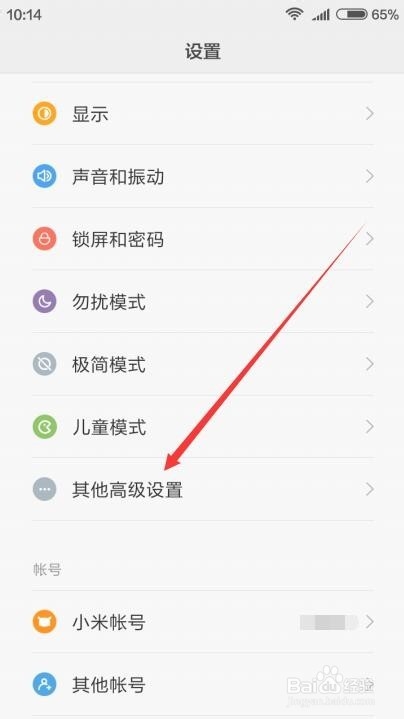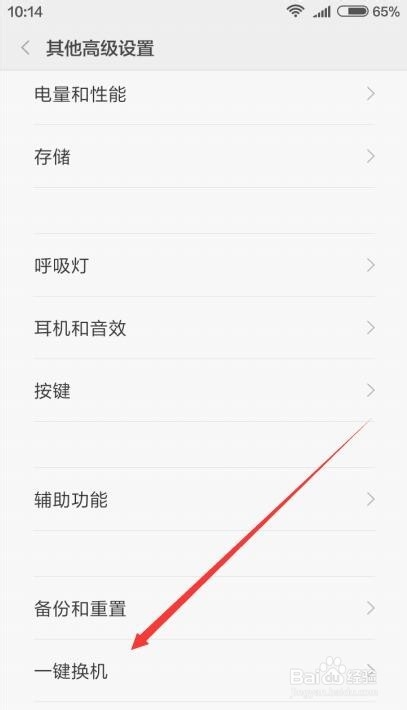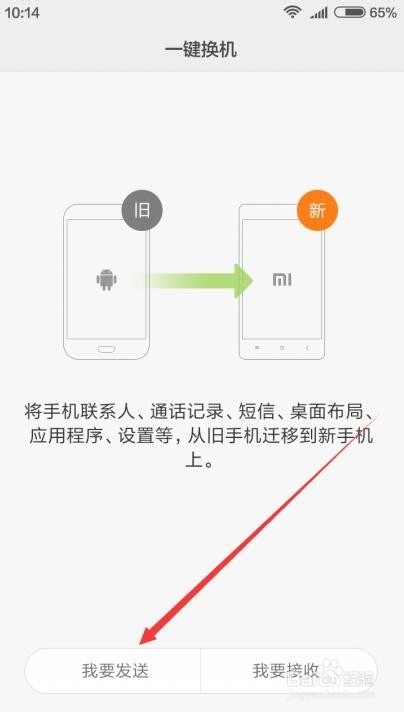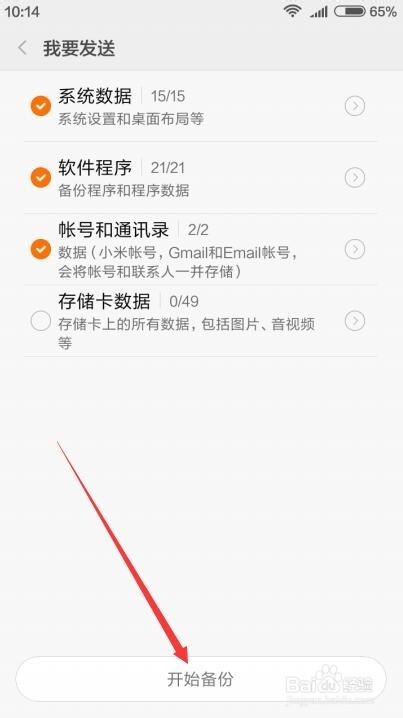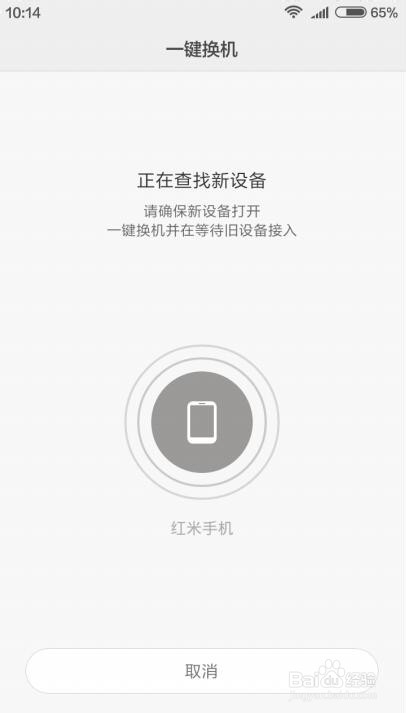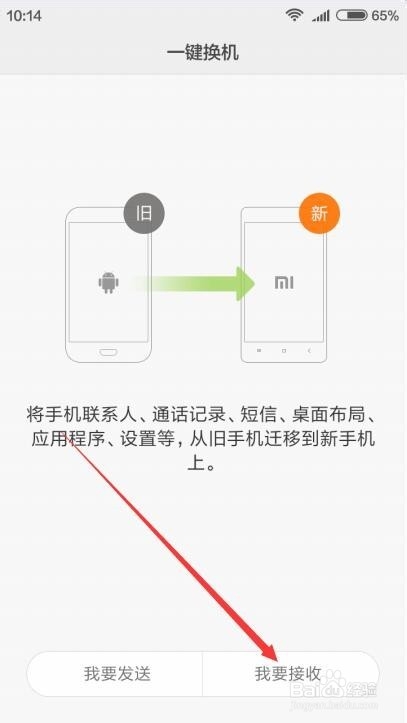小米5一键换机图文说明教程 小米5一键换如何使用
发表时间:2024-02-27 来源:明辉站整理相关软件相关文章人气:
[摘要]如果你刚刚买了一部新手机,但是在更换手机的时候,会非常麻烦,需要在新手机上重新设置。如果你使用的是小米手机最新版的Miui7系统,那么只需要一键就可以轻松把老手机上的设置换到新手机上,下面我们就来看一下小米手机一键换机流程的操作方法吧。向下拉动屏幕,找到设置按钮,或是滑动手机屏幕,找到“设置”图标...
如果你刚刚买了一部新手机,但是在更换手机的时候,会非常麻烦,需要在新手机上重新设置。如果你使用的是小米手机最新版的Miui7系统,那么只需要一键就可以轻松把老手机上的设置换到新手机上,下面我们就来看一下小米手机一键换机流程的操作方法吧。
向下拉动屏幕,找到设置按钮,或是滑动手机屏幕,找到“设置”图标,点击进入小米手机的设置界面
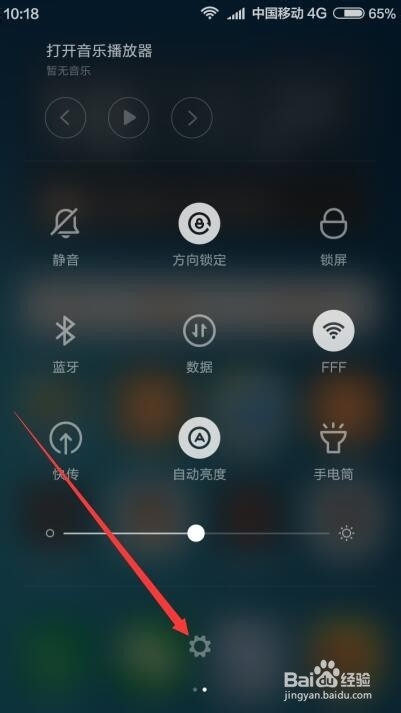
在设置界面中,向下滑动,找到“其它高级设置”菜单项,点击并进入该菜单中
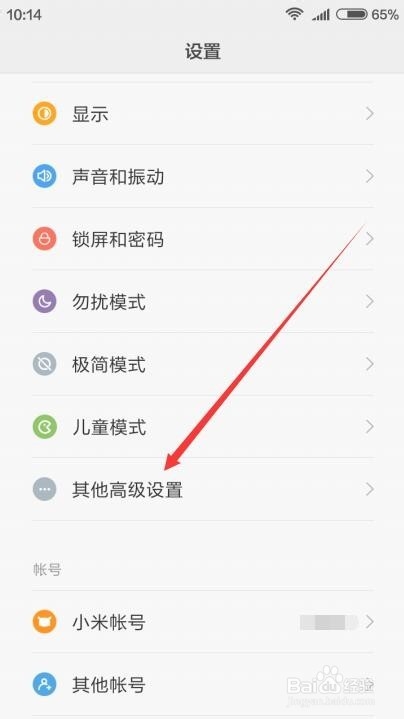
在打开的“其它高级设置”界面中,找到“一键换机”菜单项,点击该菜单项进入一键换机界面
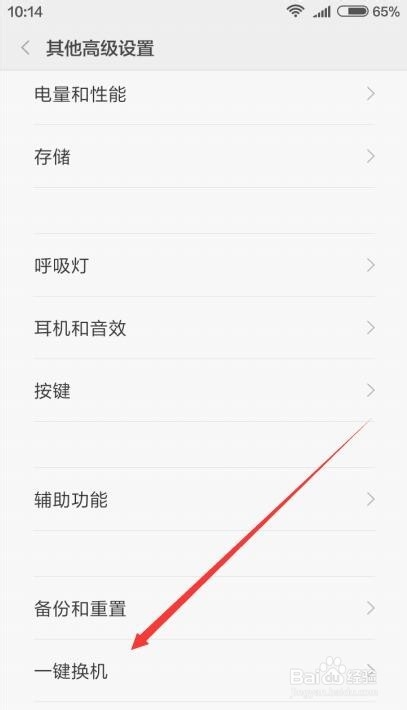
在一键换机界面中,点击左侧的“我要发送”按钮,
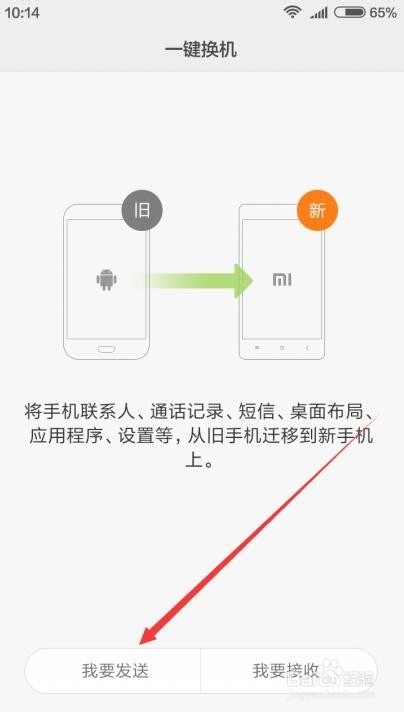
在打开的界面中,选择要发送的文件类型,包括:系统数据、软件程序、账号和通讯录、存储卡数据等,选择你需要传送的数据类型就可以了,最后点击“开始备份”按钮
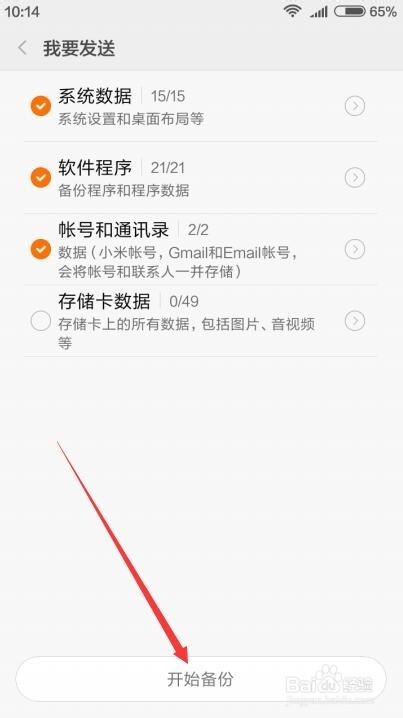
这时就会弹出“正在查找新设备”的界面,只在等待旧设备一键换机的接入
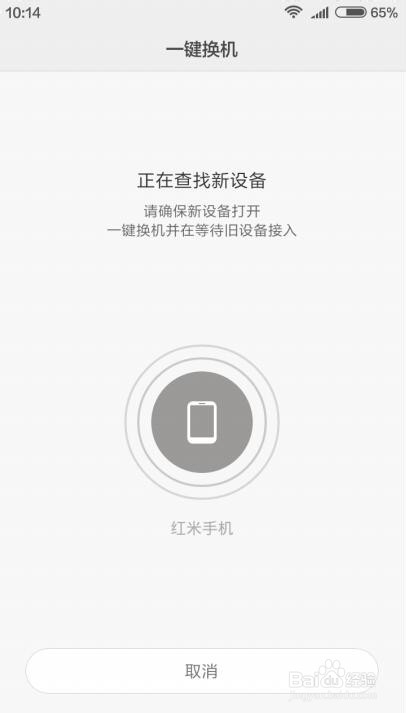
这时我们再打开旧设备,同样的操作,找到一键换机功能菜单点击并进入该功能,在一键换机界面,点击“我要接收”按钮即可。
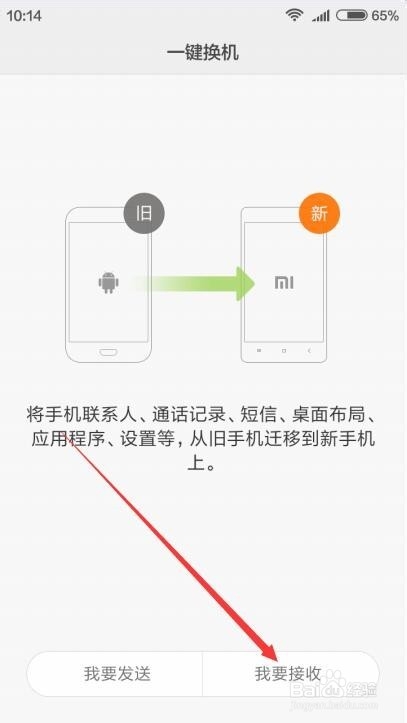
8
这时我们就可以看到两个手机间正在传送数据了,一会就可以传送完成。新手机就可以方便快速的使用原来的设置及数据了。
安卓更智能、更快速、功能更强大。